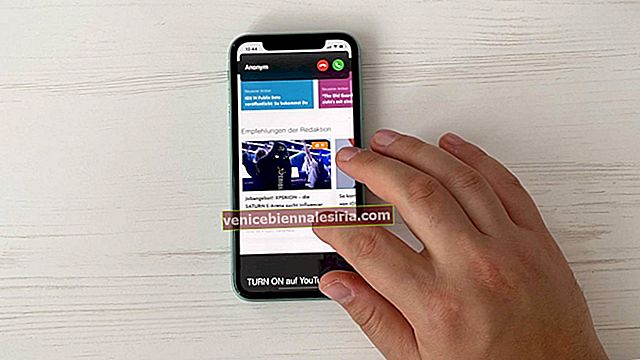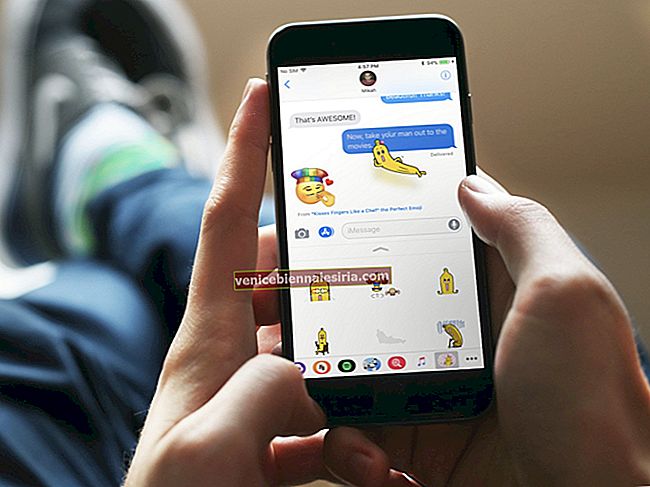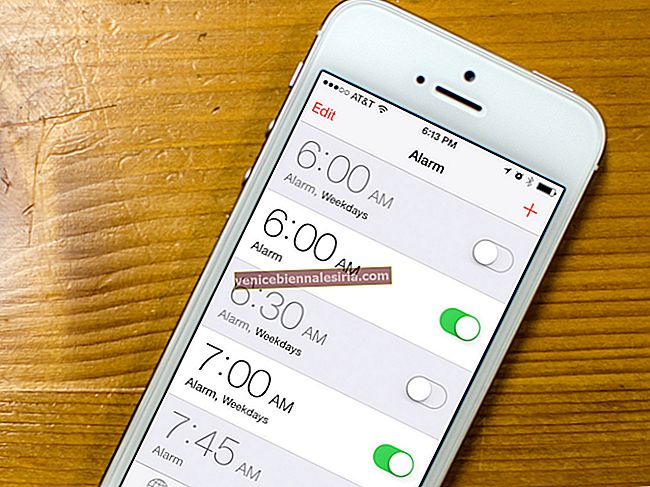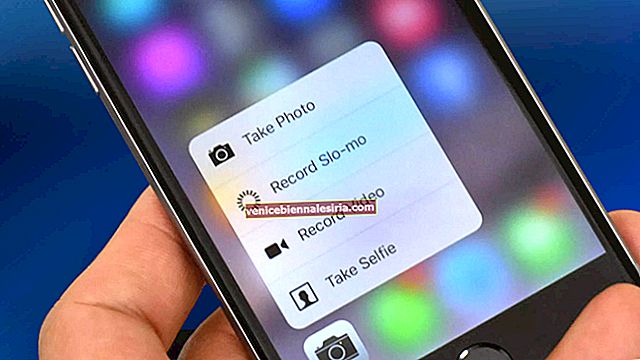Google İki Adımlı Doğrulama, Gmail hesabınızı çevrimiçi korsanlığa karşı korur. İPhone veya iPad'inize kurduktan sonra, hesabınızda her oturum açtığınızda doğrulamanıza gerek kalmaz. Ancak, başka cihazlarda hesabınızda oturum açmaya çalışırsanız, hesabınıza erişmeden önce iki aşamalı doğrulama testini geçmeniz gerekir.
Sürekli artan çevrimiçi bilgisayar korsanlığı veya siber suçların ardından hesabınıza nihai güvenlik sağlamak çok önemlidir. Google Authenticator, iki adımlı doğrulamayı çok kolay bir şekilde ayarlamanıza olanak tanır. Kodları kısa mesaj olarak almaktan hoşlanmıyorsanız ve birçok cihazda doğrulamayı kullanmak istiyorsanız, App Store'dan ücretsiz olarak indirebilirsiniz. Peki ya bu uygulamayı indirmeyi sevmezseniz, zahmetsizce nasıl yaparsınız?
Cihazınızda Google İki Adımlı Doğrulamayı ayarlamak için sabırsızlanıyoruz (iPhone, iPad, web üzerinden mi? Süreç boyunca size yol göstereyim.
İOS Cihazlarda Google için İki Adımlı Kimlik Doğrulama Nasıl Kurulur?
Aşama 1. 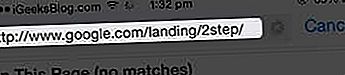 2. Adıma gidin . Sağ üst köşeden Başlayın'a dokunun .
2. Adıma gidin . Sağ üst köşeden Başlayın'a dokunun .
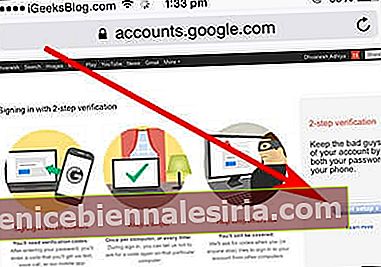 Aşama 3. Google hesabınızda oturum açın.
Aşama 3. Google hesabınızda oturum açın.
4. Adım. Google, kodları almak istediğiniz seçeneği belirlemeniz için size seçenek sunar. Metin Mesajı (SMS) ve Sesli Çağrı. 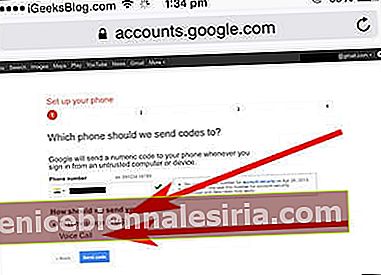 Kısa Mesaj daha iyi bir seçenektir. Gmail hesabınız ile eklediğiniz numara görüntülenecektir. Google'ın bu cep telefonu numarasına doğrulama göndermesini istemiyorsanız, bunu değiştirebilirsiniz. Doğrulama Kodu Gönder'e dokunun .
Kısa Mesaj daha iyi bir seçenektir. Gmail hesabınız ile eklediğiniz numara görüntülenecektir. Google'ın bu cep telefonu numarasına doğrulama göndermesini istemiyorsanız, bunu değiştirebilirsiniz. Doğrulama Kodu Gönder'e dokunun .
Adım 5. Size kod göndermek için hangi numarayı eklediğinizi iPhone'unuza doğrulama kodunu alacaksınız . İki adımlı doğrulamayı kurmak istediğiniz cihaza doğrulama kodunu girin ve ardından Doğrula üzerine dokunun . 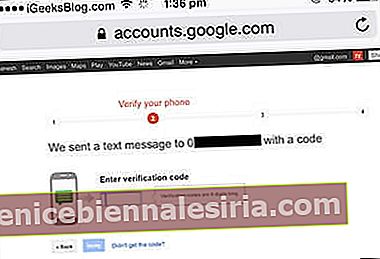 6. Adım. Şimdi, bu cihaza güvenmeniz gerekecek. Bu, bu cihazda Google hesabınızda ne zaman oturum açarsanız, Google'ın sizden doğrulama istemeyeceği anlamına gelir. Bununla birlikte, her 30 günde bir, bu güvenilir cihaz doğrulama kodunu isteyecektir. İleri'ye dokunun .
6. Adım. Şimdi, bu cihaza güvenmeniz gerekecek. Bu, bu cihazda Google hesabınızda ne zaman oturum açarsanız, Google'ın sizden doğrulama istemeyeceği anlamına gelir. Bununla birlikte, her 30 günde bir, bu güvenilir cihaz doğrulama kodunu isteyecektir. İleri'ye dokunun .
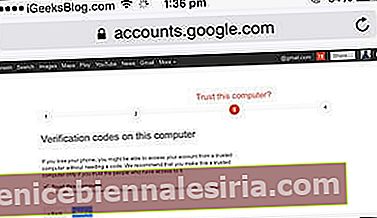 7. Adım. En alttan Onayla'ya dokunun .
7. Adım. En alttan Onayla'ya dokunun .
Bu kadar! İPhone'unuzda iki aşamalı doğrulamayı başarıyla kurdunuz.
Fikrinizi değiştirirseniz ve bu iki adımlı doğrulamayı kaldırmak isterseniz, Gmail Hesap Ayarlarınıza gidin ve ondan kurtulun.
Artık, hesabınıza daha fazla güvenlik sağlamak için uygulamaya özel şifreler oluşturma seçeneğiniz var. Eğer ilgileniyorsanız, sonraki adımlarla ilerleyin:
Google Hesabına Daha Fazla Güvenlik Sağlamak için Uygulamaya Özgü Şifreler Oluşturun
Bir sonraki adımda, uygulamalarınızı ve cihazlarınızı yeniden bağlamanız gerekecek. Google hesabınıza Mail, Takvim vb. Uygulamalar aracılığıyla erişirseniz, hesabınıza daha fazla güvenlik sağlamak için uygulamalarınızı Google hesabına yeniden bağlamanız gerekecektir. Uygulamalarımı yeniden bağla üzerine dokunun.
Uygulamaya özel şifreler oluşturmanız gerekecektir. Korumak istediğiniz uygulamayı seçin, cihazı seçin ve ardından Parola Oluştur'u seçin. Google, uygulamaya özel şifreleri kendisi oluşturacaktır. Google bunu sizin adınıza yapacağından şifreyi hatırlamanıza gerek yoktur. Parola korumalı uygulamayı diğer cihazlarda Gmail hesabınızı kullanarak açmaya çalışırsanız, Google sizden doğrulamanızı isteyecektir.
Herhangi bir zamanda şifreyi kaldırmak isterseniz, Hesap Ayarlarınıza gidin ve bunu kolayca yapın.
Gmail hakkında daha fazlasını okuyun iPhone veya iPad'de Çalışmıyor mu? İşte gerçek düzeltme!